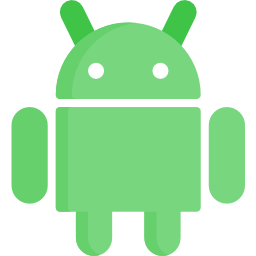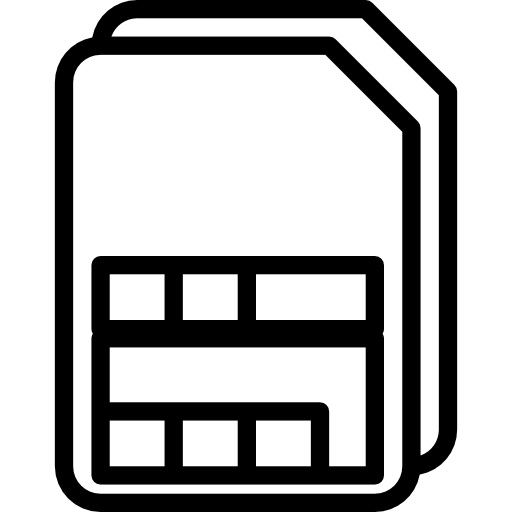Как включить отладку по USB на Samsung Galaxy Note 10 Plus?
Отладка по USB – это хороший способ разблокировать Samsung Galaxy Note 10 Plus и предоставить доступ к системным файлам с помощью компьютера. Редко бывает полезно включать отладку по USB, потому что для этого требуются специальные знания кода Android. Иногда это будет очень удобно, если вы забудете свой пароль или модель. Из этой статьи вы узнаете, почему интересно отлаживать ваш Samsung Galaxy Note 10 Plus и как это сделать. Во-вторых, вы узнаете, как использовать инструменты ADB, например, для удаления пароля. Наконец, вы узнаете, как отключить отладку по USB, если хотите снова защитить свой Samsung Galaxy Note 10 Plus.

Что такое отладка по USB на телефоне Android?
Отладка – это опция, часто предназначенная для разработчиков Android, которая обеспечивает доступ к корневым файлам вашего Samsung Galaxy Note 10 Plus. Это соответствует прямым командным строкам для приложений. Отладка дает доступ к инструментам ADB (Android Debug Bridge). Например, ADB позволяет создать мост между вашим ноутбуком и вашим Android. Фактически вы можете удалить командную строку из ОС Android или изменить приложение. Будьте осторожны, манипулировать отладкой USB опасно с точки зрения безопасности, но также и для правильного функционирования вашего телефона Android. Кроме того, производители вашего Samsung Galaxy Note 10 Plus могут аннулировать гарантию, если ваша ОС была изменена.
Как активировать отладку по USB в вашем Samsung Galaxy Note 10 Plus?
Чтобы активировать отладку по USB в Samsung Galaxy Note 10 Plus, вам необходимо получить доступ к настройкам Samsung Galaxy Note 10 Plus. Мы приглашаем вас указать номер версии сборки в другом месте. Поскольку в тот день, когда ваш смартфон будет заблокирован, вы не сможете увидеть настройки или разблокировать свой смартфон.
Программы для Windows, мобильные приложения, игры - ВСЁ БЕСПЛАТНО, в нашем закрытом телеграмм канале - Подписывайтесь:)
Включить отладку по USB на Android
- Откройте настройки вашего Samsung Galaxy Note 10 Plus.
- Во-вторых, нажмите “О телефоне”.
- Во-вторых, нажмите на информацию о программном обеспечении.
- Найдите и найдите номер версии и нажмите его 7 раз, не останавливаясь
- Разблокируйте свой Samsung Galaxy Note 10 Plus, нарисовав схему или введя PIN-код или пароль.
- Режим разработчика активирован
- Вы можете найти параметры разработчика в системных настройках вашего android.
- Выберите параметры разработчика и нажмите режим отладки USB.
Готово, ваш Samsung Galaxy Note 10 Plus включен для отладки по USB
Почему не работает отладка по USB?
К тому времени, когда опция для разработчиков не отображается, вы, вероятно, не щелкнули 7 раз в нужной строке для версии android. Попробуйте 7 раз щелкнуть по нескольким строкам. То, что вы ищете, может называться другим номером версии, версией сборки или номером сборки.
Как открыть инструменты ABD на Samsung Galaxy Note 10 Plus сразу после отладки по USB?
После активации отладки по USB вы сможете обмениваться данными между вашим ноутбуком и Samsung Galaxy Note 10 Plus. В первую очередь вам понадобится скачать андроид студию и быстрая загрузка в вашем ноутбуке.
Шаги по использованию ADB и, например, удаление забытого пароля или шаблона
- Подключите свой Samsung Galaxy Note 10 Plus к ноутбуку через USB
- Откройте программное обеспечение ADB, а точнее командное окно
- Конус adb shell rm / data / system / gesture. ключ
- А затем Enter
- Перезагрузите Samsung Galaxy Note 10 Plus.
- При перезапуске вы можете определить новый пароль или шаблон
Если вы хотите разблокировать свой Samsung Galaxy Note 10 Plus без отладки, ознакомьтесь с нашими статьями. Вы можете найти несколько решений для разблокировки Samsung Galaxy Note 10 Plus в случае забытого графического ключа или разблокировки Samsung Galaxy Note 10 Plus в случае забытого пароля.
Как удалить режим отладки по USB?
Техника отключения режима отладки USB проста.
- Откройте настройки вашего Samsung Galaxy Note 10 Plus.
- Выберите параметры разработчика
- Удалите опцию отладки USB
Если вам нужна другая информация о вашем Samsung Galaxy Note 10 Plus, мы приглашаем вас изучить другие страницы категории: Samsung Galaxy Note 10 Plus.
Программы для Windows, мобильные приложения, игры - ВСЁ БЕСПЛАТНО, в нашем закрытом телеграмм канале - Подписывайтесь:)